清除 iPhone 上的垃圾系统数据以释放空间的 3 种方法 |
您所在的位置:网站首页 › 怎么删除苹果更新包的软件 › 清除 iPhone 上的垃圾系统数据以释放空间的 3 种方法 |
清除 iPhone 上的垃圾系统数据以释放空间的 3 种方法
|
第 1 部分。 iPhone 上的系统数据是什么
System 是操作系统在 iPhone 上占用的空间。 这可能因您的设备和型号而异。 一般来说,iPhone 系统存储包含 2 种类型: • 运行iPhone 和iPad 核心系统所需的系统文件。 • 临时系统文件,包括备份、日志、缓存、设置和其他文件。 要检查您的 iPhone 系统存储,您应该点击 个人设置,然后选择 一般性咨询,然后点击 iPhone存储. 然后你可以看到 iPhone 的总存储量和使用的存储量 系统、照片、应用程序、媒体、 和 其他. 
iPhone 系统文件通常对用户不可见,您无法像查看照片或视频一样直接访问或打开它们。 要清除 iPhone 系统数据,请移至下一部分。 第 2 部分。 如何清除 iPhone 系统文件(3 种方式) 无需恢复即可清除iPhone系统和其他存储文件就像清理电脑系统文件一样,你需要一个专业的iPhone系统清理工具,因为你无法区分垃圾系统文件和必要的系统操作文件。 Aiseesoft iPhone清洁剂 就是这样一款适用于 iPhone 的系统垃圾橡皮擦工具。 它可以扫描 iPhone 并快速删除那些垃圾系统文件,包括缓存、无效系统文件、临时文件和崩溃的日志文件。 此外,它还可以通过卸载应用程序、清理大文件、删除 iOS 设备上占用大量空间的照片来释放更多空间。 
143,600 资料下载 Aiseesoft iPhone Cleaner – 清理 iPhone 系统数据 在运行 iOS 16 及更早版本的 iPhone、iPad 和 iPod 上擦除大文件。 卸载应用程序和应用程序数据以释放 iPhone 空间。 通过备份删除 iPhone 照片而不擦除数据。 在销售、赠品等之前抹掉 iPhone 上的所有内容和设置。擦除 iPhone 系统数据的步骤非常简单。 步骤 1。 将iPhone连接到电脑根据您的设备在 Windows 或 Mac 计算机上免费下载此 iPhone 系统清理软件。 安装成功后运行。 通过 USB 数据线将您的 iPhone 插入这台计算机。 不要忘记解锁 iPhone 并点击信任以在 iPhone 上确认。  步骤 2。 在 iPhone 上扫描垃圾系统文件
步骤 2。 在 iPhone 上扫描垃圾系统文件
选择 释放空间 从左窗格中单击 清除垃圾文件 从下拉列表中选择。 然后该软件将在 iPhone 上启动系统垃圾扫描。 您可以在右侧窗格中查看扫描进度条。  步骤 3。 清除 iPhone 系统数据
步骤 3。 清除 iPhone 系统数据
扫描过程完成后,您可以在右侧窗格中找到所有分类的系统垃圾文件。 勾选系统类型前的框,然后单击 抹去 按钮可立即清理 iPhone 系统文件。 
这个方法也可以清理垃圾文件 iPhone 上的其他存储. 通过恢复清理 iPhone 系统数据擦除 iPhone 系统空间的第二个选项是将 iPhone 或 iPad 恢复到出厂设置。 但是,在擦除 iPhone 上的所有系统数据的同时,您还将擦除 iPhone 或 iPad 上的所有内容和设置。 这是一个非常极端的选择! 有 3 种方法可以将 iPhone 恢复到出厂设置: 1. 前往 个人设置 在iPhone上,点按 一般性咨询,打 重设,然后选择 抹掉所有内容和设置. 
2. 将 iPhone 连接到您应该运行最新 iTunes 的计算机,找到您的 iPhone 设备 图标,单击摘要,最后单击 还原iPhone. 
需要明确的是:在通过恢复擦除 iPhone 系统文件之前,您应该 备份iPhone数据 避免任何数据丢失。 通过清除 iPhone 应用程序缓存来删除 iPhone 系统文件如上所述,iPhone 系统文件是由缓存、日志等生成的。 因此,您可以清理应用程序缓存以获得更多空间。 iPhone 上安装了各种应用程序,如 Safari、WhatsApp、Instagram、Facebook、Twitter 等。 清理应用程序缓存的方法因应用程序而异。 您可以查看更多详细信息 清理 iPhone 缓存 点击此处。 第 3 部分。 清洁 iPhone 系统存储的常见问题我们可以将 iPhone 6s 16GB 升级到 64GB 吗? 不会。与通过插入 SD 卡增加更多存储空间的 Android 不同,iPhone 内部存储在您购买时已确认。 目前,Apple 不提供升级 iPhone 存储的服务。 但是你可以购买它的 iCloud 存储空间来在云服务上存储数据。 如何在 iPhone 上获得更多存储空间? 除了购买 iCloud 服务外,还有多种方式可以获得更多空间。 您可以删除不需要的数据,如照片、视频、音乐等,并擦除 iPhone 系统数据。 在这里详细检查 在iPhone上获得更多空间. iPhone 上的其他数据使用量是什么? 其他 指不可移动的移动资产,如 Siri 语音、字体、词典、不可移动的日志和缓存、Spotlight 索引和系统数据,如钥匙串、CloudKit 数据库,以及系统无法删除的缓存文件。 结论 系统数据在 iPhone 上占据了巨大的空间。 当您的 iPhone 存储空间变大时,清除 iPhone 系统数据可能是一个不错的解决方案。 本页收集了 3 种删除 iPhone 系统文件的方法。 要在不恢复的情况下擦除 iPhone 系统数据,您应该使用 Aiseesoft iPhone Cleaner。 如果您只是获得更多空间的免费方式,则可以抹掉所有 iPhone 内容和设置。 现在轮到你了。 您最喜欢哪种方式? 或者您可能有其他解决方案? 请在下面留下您的评论告诉我。 你怎么看这个帖子? 1 2 3 4 5业内优秀的 评级:4.7 / 5(基于133投票)跟着我们 更多阅读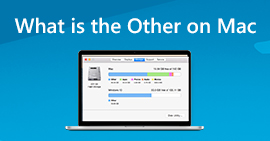 Mac Storage上的其他功能以及如何清理无用的其他文件 Mac Storage上的其他功能以及如何清理无用的其他文件这是完整的文章,其段落易于理解,解释了Mac存储上的“其他”。 此外,您可以自由地在“其他存储”中查找和删除任何不需要的文件。  如何在iPhone上清除应用程序缓存(包括12个) 如何在iPhone上清除应用程序缓存(包括12个)要释放您的iPhone存储空间吗? 是否想清除Facebook,Twitter等积累的越来越多的应用程序缓存? 这篇文章向您展示了清除iPhone上的应用程序缓存的方法。 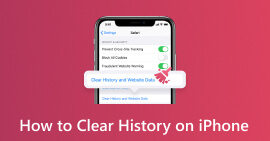 在iPhone X / 5/8 Plus / 8/7 Plus / 7 / 6s / 6 / 5s / 5c / 5上清除历史记录的4种终极方法 在iPhone X / 5/8 Plus / 8/7 Plus / 7 / 6s / 6 / 5s / 5c / 5上清除历史记录的4种终极方法在iPhone上删除垃圾文件和内存消耗以及清除历史记录是提高速度的好方法。 这是我们完成该任务的教程。 |
【本文地址】
今日新闻 |
推荐新闻 |